3 Cara Gratis Untuk Solusi Penyimpanan Gmail yang Penuh di Ponsel
23 October 2024 |
21:49 WIB
Penyimpanan Google Drive yang penuh kerap menjadi tantangan yang dihadapi para pengguna Gmail. Alhasil, kegiatan mengirim dan menerima surat elektronik (surel) menjadi tersendat dan berisiko pada terabaikannya pekerjaan hingga kehilangan klien.
Semua akun Google diketahui mendapatkan penyimpanan sebesar 15GB. Ketika Google Drive sudah penuh, biasanya pengguna akan ditawarkan untuk meningkatkan ke paket Google One dengan besaran penyimpanan dan harga yang cukup variatif.
Baca juga: Aplikasi Antivirus Kaspersky Ditarik Dari Play Store, Google Tindak Lanjut Sanksi AS
Jika Genhype enggan membayar, opsi lain yang bisa dilakukan yakni dengan mentransfer semua email dan file lama ke akun Google lain. Namun kegiatan ini sedikit merepotkan. Oleh karena itu, berikut beberapa trik lain untuk membersihkan ruang di lemari arsip digital secara gratis dan mudah.
Jika ingin menyimpan sebagian besar item di Google Drive dan Gmail, Genhype dapat mengosongkan ruang dengan mengurutkan setiap layanan berdasarkan ukuran file dan menghapus hanya satu atau dua file besar, bukan beberapa lusin item yang lebih kecil.
Mengutip CNet, menghapus satu atau dua video yang menghabiskan beberapa megabita ruang, lebih mudah daripada mengurutkan ratusan dokumen lama dengan ukuran file yang sama untuk memutuskan mana yang dapat dihapus.
Genhype bisa menghapus file berdasarkan ukuran di Google Drive. Caranya, buka ponsel dan masuk ke akun Google Drive. Klik File di susut kanan bawah layar. Ketuk Nama di bawah Drive Saya, dekat bagian atas layar.
Ketuk Penyimpanan yang digunakan. Tindakan ini akan mengatur file dari yang terbesar ke yang terkecil. Genhype dapat memilih Drive Saya lalu Penyimpanan yang digunakan lagi untuk mencantumkan file dari yang terkecil ke yang terbesar.
Selanjutnya, ketuk tiga titik ( ... ) di samping item yang ingin hapus. Ketuk Hapus lalu pindahkan ke tempat sampah. Google mengatakan dalam aplikasi bahwa Item di Sampa akan dihapus secara otomatis selamanya setelah 30 hari.
Jika Genhype ingin mempercepat proses dan mengosongkan sampah, ketuk ikon hamburger (tiga garis bertumpuk) di sudut kiri atas layar di samping Cari di Drive. Lalu, ketuk Sampah. Ketuk tiga titik ( ... ) di sudut kanan atas layar, kemudian ketuk kosongkan sampah.
Jangan lupa untuk mengosongkan folder spam karena dapat menghabiskan data yang tidak perlu di akun Gmail. Mengosongkan folder spam, termasuk folder promosi menjadi cara lain untuk mengosongkan ruang.
Untuk mengosongkan folder spam, buka aplikasi Gmail dan masuk ke akun. Ketuk ikon hamburger di sudut kiri atas layar di samping Cari di email. Berikutnya ketuk Spam dan ketuk hapus semua pesan spam sekarang atau kosongkan spam sekarang.
Google juga menyertakan Google Photos dalam penyimpanan gratis sebesar 15 GB yang diberikan kepada penggunanya. Foto dan video dapat menghabiskan lebih banyak ruang daripada file berbasis teks, terutama yang berkualitas tinggi.
Mengutip CNet, tidak ada opsi untuk mengatur foto dan video dari yang terbesar ke yang terkecil seperti di Google Drive dan Gmail. Jadi, Genhype harus menghapus item secara manual dan dapat memeriksa seberapa banyak ruang yang digunakan file dengan memilihnya dan mengeklik "i" untuk informasi dari menu atas.
Baca juga: Trik Memaksimalkan Fitur dan Ekstensi Google Chrome Untuk Memudahkan Pekerjaan
Untuk menghapus foto lama atau duplikat, buka dan masuk ke Google Photos.
Ketuk foto atau video yang ingin dihapus, kemudian ketuk ikon tempat sampah di sudut kanan bawah layar lalu ketuk Delete.
Selanjutnya, ketuk Library di sudut kanan bawah layar, ketuk Trash. Ketuk tiga titik ( ... ) di sudut kanan atas layar, ketuk Empty trash, dan ketuk Delete.
Editor: Fajar Sidik
Semua akun Google diketahui mendapatkan penyimpanan sebesar 15GB. Ketika Google Drive sudah penuh, biasanya pengguna akan ditawarkan untuk meningkatkan ke paket Google One dengan besaran penyimpanan dan harga yang cukup variatif.
Baca juga: Aplikasi Antivirus Kaspersky Ditarik Dari Play Store, Google Tindak Lanjut Sanksi AS
Jika Genhype enggan membayar, opsi lain yang bisa dilakukan yakni dengan mentransfer semua email dan file lama ke akun Google lain. Namun kegiatan ini sedikit merepotkan. Oleh karena itu, berikut beberapa trik lain untuk membersihkan ruang di lemari arsip digital secara gratis dan mudah.
1. Hapus File Besar
Jika ingin menyimpan sebagian besar item di Google Drive dan Gmail, Genhype dapat mengosongkan ruang dengan mengurutkan setiap layanan berdasarkan ukuran file dan menghapus hanya satu atau dua file besar, bukan beberapa lusin item yang lebih kecil. Mengutip CNet, menghapus satu atau dua video yang menghabiskan beberapa megabita ruang, lebih mudah daripada mengurutkan ratusan dokumen lama dengan ukuran file yang sama untuk memutuskan mana yang dapat dihapus.
Genhype bisa menghapus file berdasarkan ukuran di Google Drive. Caranya, buka ponsel dan masuk ke akun Google Drive. Klik File di susut kanan bawah layar. Ketuk Nama di bawah Drive Saya, dekat bagian atas layar.
Ketuk Penyimpanan yang digunakan. Tindakan ini akan mengatur file dari yang terbesar ke yang terkecil. Genhype dapat memilih Drive Saya lalu Penyimpanan yang digunakan lagi untuk mencantumkan file dari yang terkecil ke yang terbesar.
Selanjutnya, ketuk tiga titik ( ... ) di samping item yang ingin hapus. Ketuk Hapus lalu pindahkan ke tempat sampah. Google mengatakan dalam aplikasi bahwa Item di Sampa akan dihapus secara otomatis selamanya setelah 30 hari.
Jika Genhype ingin mempercepat proses dan mengosongkan sampah, ketuk ikon hamburger (tiga garis bertumpuk) di sudut kiri atas layar di samping Cari di Drive. Lalu, ketuk Sampah. Ketuk tiga titik ( ... ) di sudut kanan atas layar, kemudian ketuk kosongkan sampah.
2. Kosongkan Folder Spam
Jangan lupa untuk mengosongkan folder spam karena dapat menghabiskan data yang tidak perlu di akun Gmail. Mengosongkan folder spam, termasuk folder promosi menjadi cara lain untuk mengosongkan ruang. Untuk mengosongkan folder spam, buka aplikasi Gmail dan masuk ke akun. Ketuk ikon hamburger di sudut kiri atas layar di samping Cari di email. Berikutnya ketuk Spam dan ketuk hapus semua pesan spam sekarang atau kosongkan spam sekarang.
3. Hapus Foto Lama Atau Duplikat di Google Photos
Google juga menyertakan Google Photos dalam penyimpanan gratis sebesar 15 GB yang diberikan kepada penggunanya. Foto dan video dapat menghabiskan lebih banyak ruang daripada file berbasis teks, terutama yang berkualitas tinggi.Mengutip CNet, tidak ada opsi untuk mengatur foto dan video dari yang terbesar ke yang terkecil seperti di Google Drive dan Gmail. Jadi, Genhype harus menghapus item secara manual dan dapat memeriksa seberapa banyak ruang yang digunakan file dengan memilihnya dan mengeklik "i" untuk informasi dari menu atas.
Baca juga: Trik Memaksimalkan Fitur dan Ekstensi Google Chrome Untuk Memudahkan Pekerjaan
Untuk menghapus foto lama atau duplikat, buka dan masuk ke Google Photos.
Ketuk foto atau video yang ingin dihapus, kemudian ketuk ikon tempat sampah di sudut kanan bawah layar lalu ketuk Delete.
Selanjutnya, ketuk Library di sudut kanan bawah layar, ketuk Trash. Ketuk tiga titik ( ... ) di sudut kanan atas layar, ketuk Empty trash, dan ketuk Delete.
Editor: Fajar Sidik


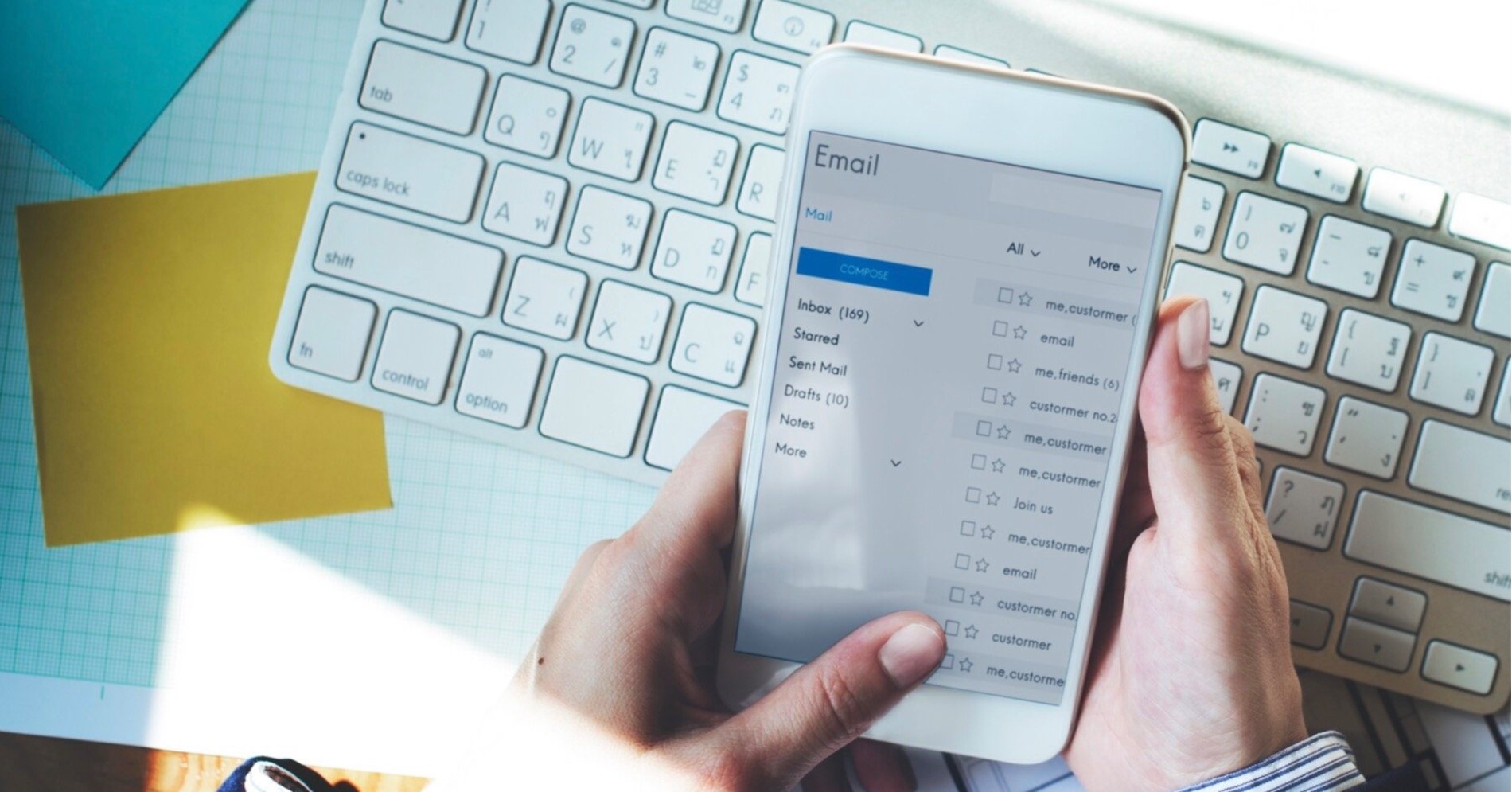






Komentar
Silahkan Login terlebih dahulu untuk meninggalkan komentar.